Paradox Interactive社のゲーム『Hearts of Iron II(以下HoI2)』にMODを導入するにあたっては、以下のような方法が挙げられます。
このページでは、簡単な方法から順番に紹介していきます。
Steamリンク:Hearts of Iron 2 Complete
【重要】事前準備
どのような導入方法を選択するのであれ、必ずやるべきことがあります。それはHoI2の元データ、バニラフォルダをまるごとバックアップしておくことです。HoI2のバニラフォルダも間違えて上書きしてしまわないよう、別の場所に保管しておきましょう。
MOD導入方法
最初に述べたとおり、上のほうが確実かつ手軽な導入方法となりますが、それに伴うデメリットも存在しています。この項目ではそれぞれどのようなメリットとデメリットがあるかについて、以下にメリットとデメリットを一覧で示します
| 導入方法 | メリット | デメリット |
| 方法1「上書き」 | シンプルで、確実性が高い。 | MODの共存が不可能。 |
| 方法2「JSGME」 | 複数MODの共存が可能。 | 導入と使用に慣れるまでの手間がある。 |
| 方法3「MODDIR」 | バニラの環境に影響を与えない。 | 導入と使用に慣れるまでの手間がある。 |
| 方法4「”DH”限定方法」 | DH(Darkest Hour)のランチャーで快適にMOD導入が可能。 | DHでしか使用できない。 |
これらの一覧をもとに、各方法の詳細を見ていきましょう。
方法1:上書き
MODの階層をあわせて、ゲームデータを上書きします。シンプルであるがゆえに、階層のズレなどのミスさえなければ、導入作業そのものは失敗することがありません。
ただし、利用するMODごとに、別個のフォルダを準備する必要があります。また、素体となるバニラのデータもフォルダごとに必要で、そこに上書きしていくことになるでしょう。
方法2:JSGME
「JSGME(Generic Mod Enabler)」を用いたMODの導入プロセスは、以下のとおりです。
なお、このソフトは無料ですので、ご安心ください。
- ダウンロード&インストール
- フォルダにMODを格納&導入(参考URL付き)
ダウンロード&インストール
最初に、必要なフリーソフトのダウンロードを行います。下記リンクに遷移してください。
Generic Mod Enabler (jsgme) – Softpedia
インストールは、以下のような流れに沿って行います。
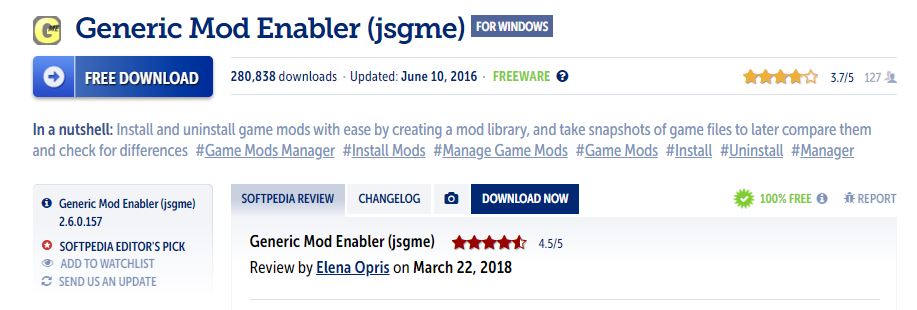
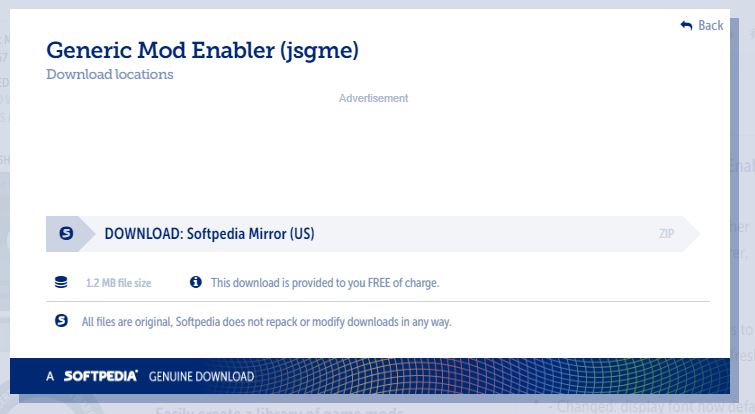

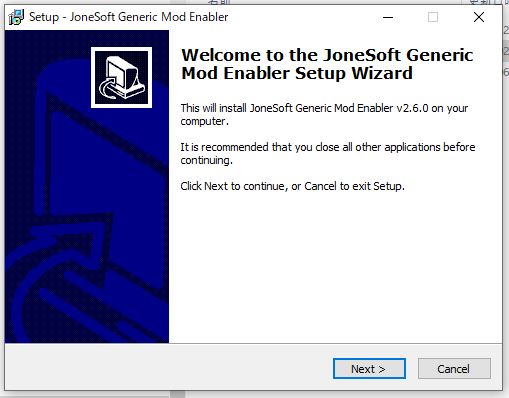
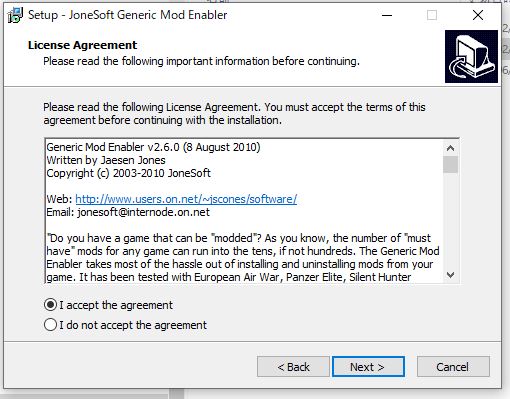
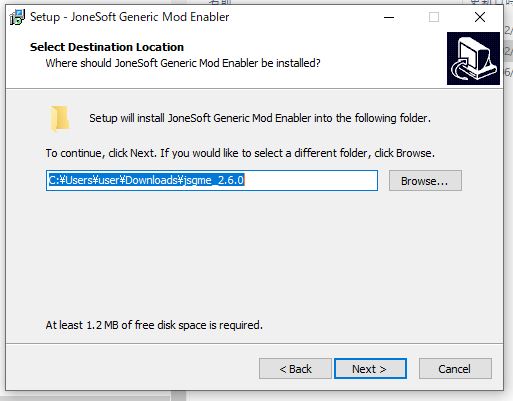
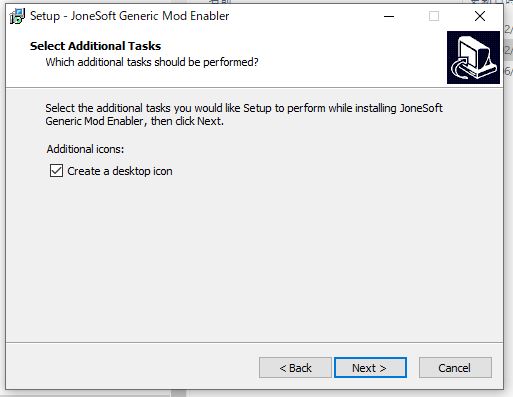
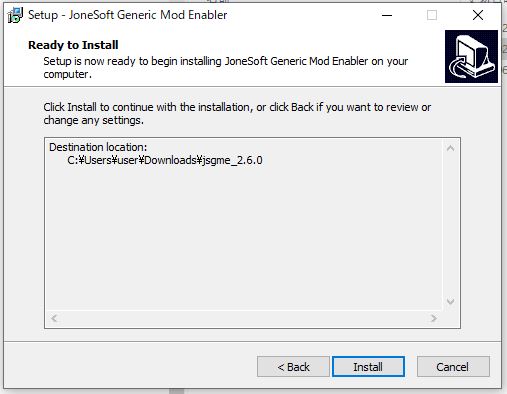
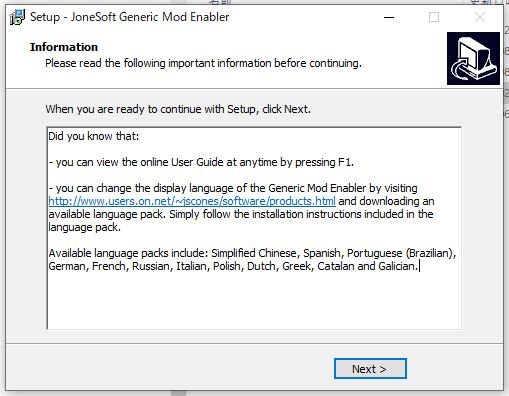
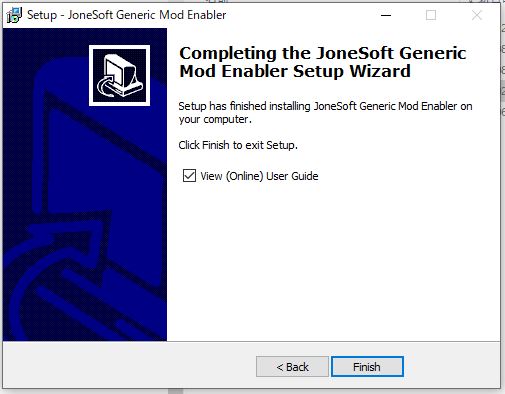
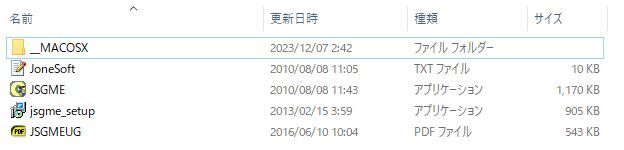
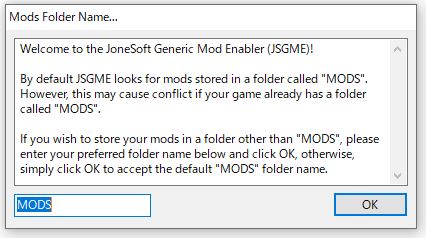
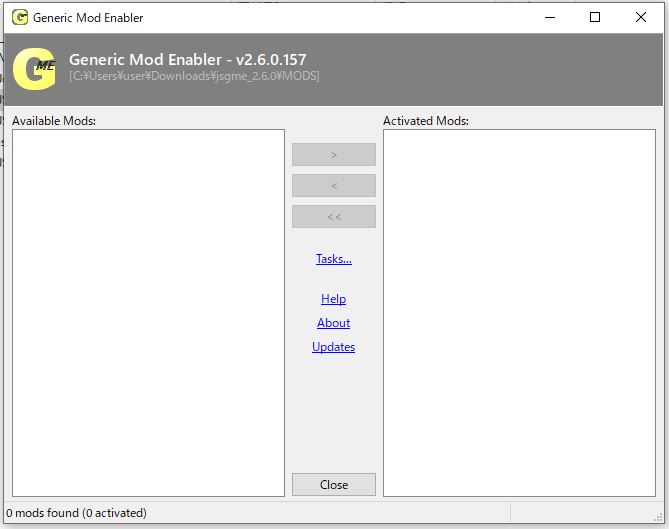
フォルダにMODを格納&導入(参考URL付き)
用意したフォルダ内(デフォルト:MODSフォルダ)に、導入したいMODフォルダを入れていきます。
注意すべき点として、MODSフォルダ内に入れるのは、「MOD名」のフォルダです。導入を希望するMODフォルダの中身ではありません。
| Doomsday +MODS |+統合極東 ||+ai ||+db ||+GFX ||+etc |+TRP ||+db ||+GFX ||+etc |+SMEP ||+db ||+GFX ||+etc |
上記のような構造になることで、正常にMOD導入が行えるようになります。
JSGMEは直感的に使えるソフトですが、もしMOD導入でつまずくようなことがあるならば、上記ウェブサイトなどを参考にしてみましょう。
JSGME使用における注意点
MODの導入には時間が掛かります。特に、大型MODともなると、まるでJSGMEがフリーズしたかのような挙動を見せるかもしれません。Windowsをお使いの方は目にしたことがあるであろう、「応答なし」の表示です。
しかし、実際にはJSGMEはMOD導入作業を行っているため、1時間程度は待つことになります。ただ、そうした時間を超えてなおMOD導入が成功しない場合は、JSGMEが本当にフリーズしている可能性が高くなります。
この場合はソフトを強制終了し、バックアップしておいたHoI2のバニラデータを用意し直してから、導入作業をやり直しましょう。
TIPS:複数のMODの同時使用(共存)は可能か?
共存が許可されているMODであれば、可能です。各MODの説明書、ならびにMODの紹介ページの内容をよく確かめましょう。
実例としては、「統合極東」と共存可能と明記されている「TRAP」があります。先例に沿って初めに「統合極東」、次に「TRAP」と導入していきます。
バニラのevent.txtを使用するとデータベースミスマッチのエラーが出て、起動が行えなくなるのでご注意を。また、event.txtはTRAPフォルダに入れておく必要があります。
MODの共存は非常に楽しいプレイ体験をもたらしますが、導入作業の繊細さが増すため、JSGMEの使用法を間違えると起動不可に陥ります。
- 画像が表示されない。
- ファイルが見つからない旨のエラーが出る。
- 極東の35年シナリオが選択できない。
こうしたエラー例が報告されているため、場合によってはHoI2そのものを別フォルダに再度インストールし、「統合極東」→「TRAP」と導入し直すことが推奨されます。
方法3:MODDIR
MODDIRでは、バニラの環境に影響を与えずに、各種MODを導入することができます。
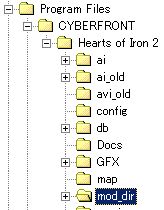
「C:\Program Files\Paradox Entertainment\Hearts of Iron 2」などに存在するインストールフォルダに、MOD用のフォルダを作成しましょう。シナリオMODの内容に即した命名が望ましいです。

続けて、「HoI2.exe」に実行したMODのフォルダ名を指定してあげる必要があります。「HoI2.exe」を右クリックし、ショートカットを作成してください。
そこから作成したショートカットも右クリックし、プロパティを開きます。「リンク先」という項目があるので、「これを消さずに」末尾へ移動。半角スペースをひとつ入力し、”実行したいMOD”名を入力し、保存してください。
そのうえで、作成したショートカットをダブルクリックし、HoI2を実行します。よって、使いたいMODの数だけ、それぞれ別のショートカットを作ることになるでしょう。
MODDIR使用における注意点
- MODに不足しているファイルは、オリジナルから引用されます。この引用はファイル単位で行われる点に留意してください。
- シナリオファイルはオリジナルから引用されません。つまり、MODDIR利用時は標準シナリオで遊べません。
- MODDIRを利用すると、ゲーム設定が初期化されます。
TIPS:セーブ&ロードができない。
「scenario」に”save games”フォルダをつくることで解決する可能性があります。スペルミスなどを防ぐためには、コピー&ペーストで持ってくるのがベストでしょう。
TIPS:aiファイルが無いと表示され、プレイが始められない。
バニラHoI2のフォルダに、同名のファイルをまったく同じ構造で配置することで、解決する可能性があります。このフォルダについては、中身が入っていない空フォルダで構いません。
TIPS:MODフォルダがショートカットでグチャグチャだ!
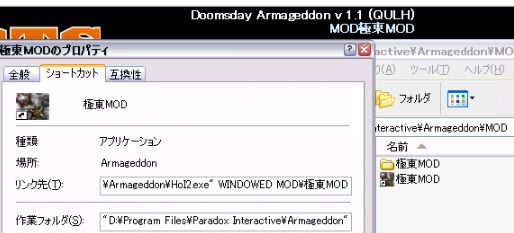
この画像のとおり、2byte文字も使用できます。分類に役立てましょう。
方法4:DH付属ランチャー
DH本体にはMOD読み込みに対応したランチャー(Launcher)が付属しているため、ここから簡単にMODを読み込むことが可能です。
そもそもの話として、MODとして扱われている「full」や「light」が、最初から「Mods」フォルダに入っています。
使い方は非常にシンプルで、「Mods」フォルダに導入したいMODを格納し、ランチャーから選択してゲームを起動するだけです。この際、フォルダ構造の相違にだけは気をつけましょう。
また、ランチャーから起動する場合は、それぞれのMODフォルダ内に「save games」され、そこでセーブデータが管理されます。つまり、MODごとにセーブデータが分かれることになるため、利便と不便がそれぞれ存在していると言えるでしょう。
なお、ランチャーはDH限定ですが、このDHは他のMOD導入手段を拒むわけではありません。上書きなどの手段によるMOD導入のほうが好ましい場合には、そちらを用いて導入を実施してください。

